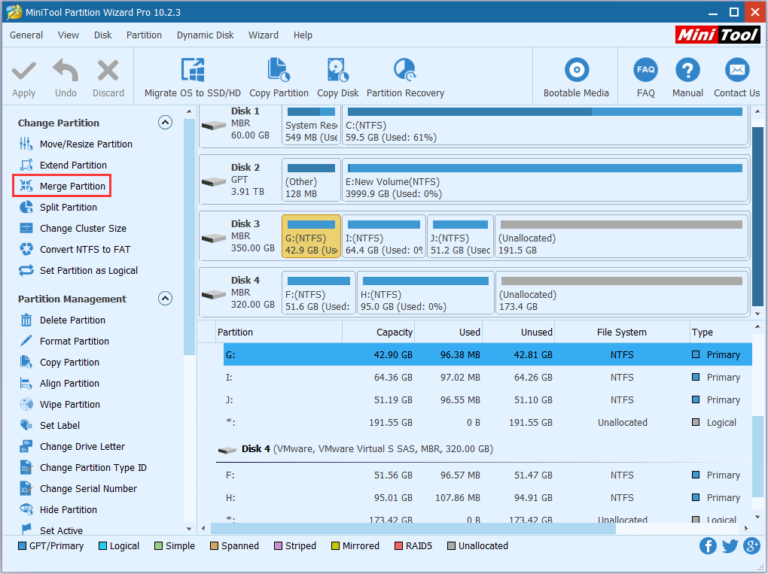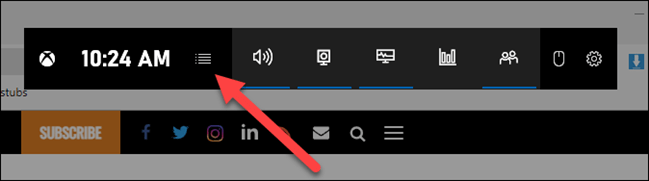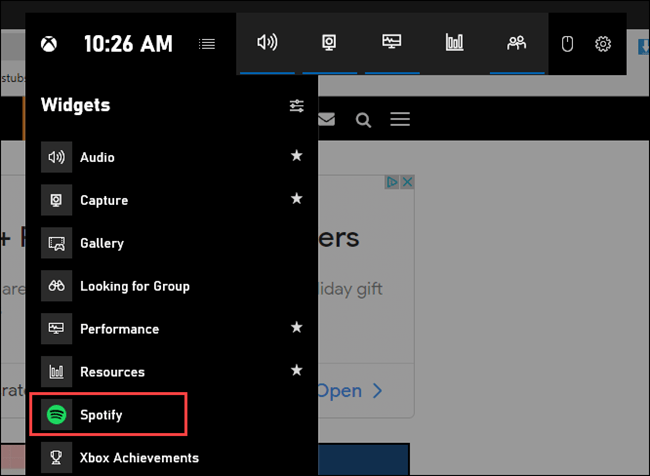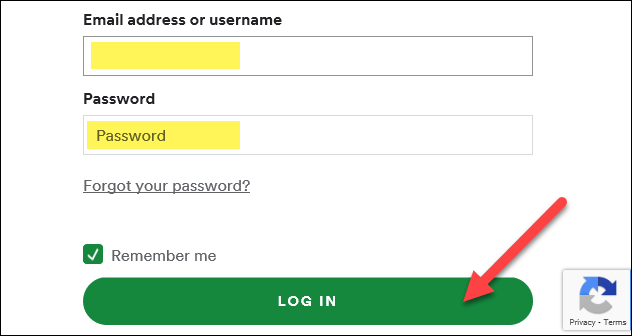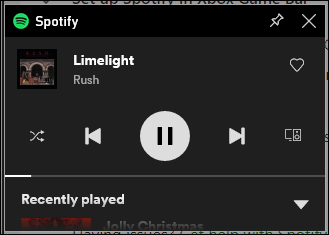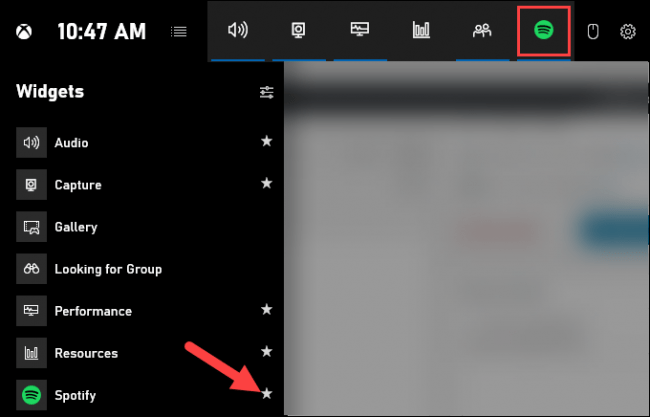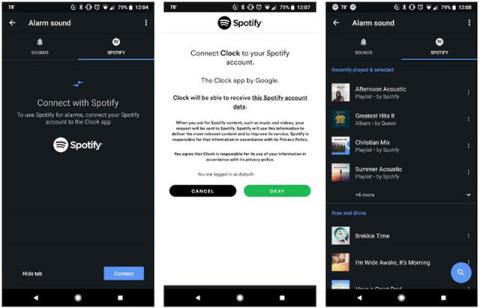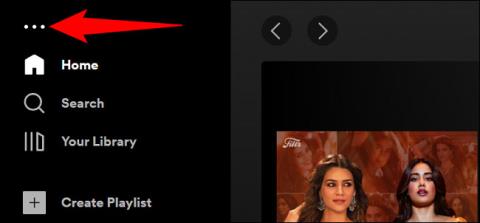Windows 10 innehåller ett verktyg som heter Game Bar , och det har några coola funktioner som du kanske inte känner till. Du kan styra Spotify medan du spelar utan att behöva byta ur helskärmsläge. Denna funktion är superhändig.
Utan spelfältet kanske det inte är särskilt trevligt att kontrollera Spotify medan du spelar, eftersom du kanske spelar spelet i helskärmsläge. Om du någon gång vill justera musikuppspelningen behöver du bara trycka på Alt + Tab för att göra det.
Game Bar innehåller en Spotify-widget som svävar ovanför spelet när du behöver det.
Vad du behöver
Widget-menyn lades till i Game Bar i uppdateringen för Windows 10 maj 2019. Din enhet måste köra den versionen eller senare om du vill använda Game Bar.
Du måste också installera Spotify-appen för Windows. Om du inte har den installerad kommer Game Bar att be dig installera den när du slår på Spotify-widgeten.
Hur man använder Spotify i Windows 10 Game Bar
Tryck först på Win + G för att starta Game Bar. Alternativt kan du klicka på "Xbox Game Bar" i Start-menyn.

Klicka på "Xbox Game Bar"
Klicka på menyikonen Widget i verktygsfältet i spelfältet .
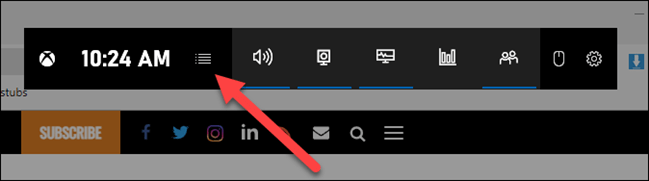
Klicka på menyikonen Widget
En rullgardinslista visas. Klicka på Spotify.
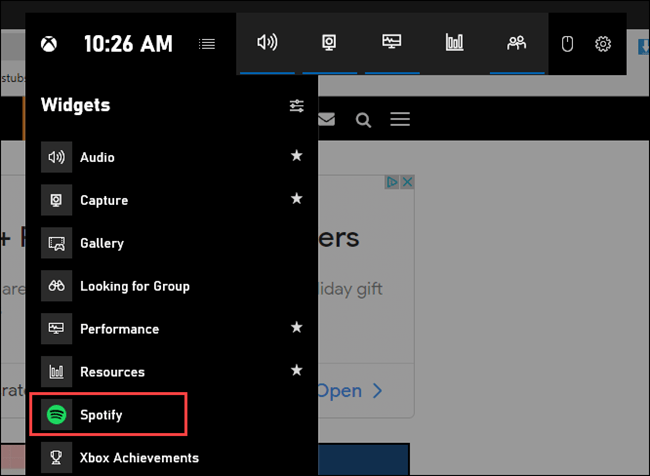
Klicka på Spotify
Spotify- popup-fönstret visas. Ange din kontoinformation och klicka sedan på Logga in .
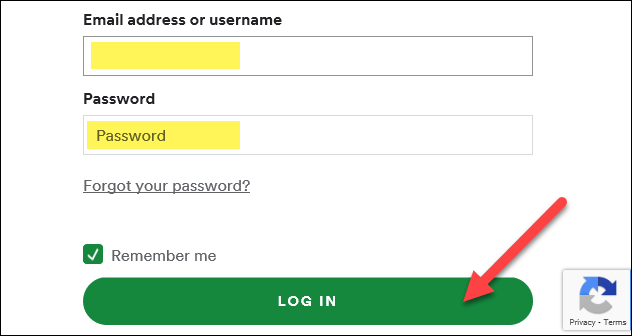
Logga in på ditt konto
Klicka på Godkänn för att tillåta Game Bar att styra Spotify och komma åt ditt konto.
Du kommer nu att se en flytande Spotify-spelare när du öppnar spelfältet. Den har uppspelningskontroller och enhetspreferenser, samt en expanderbar " Nyligen spelad" -historik.
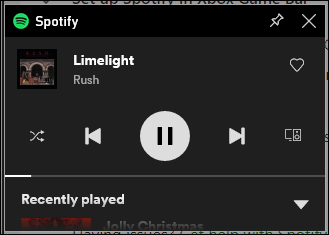
"Nyligen spelade"-historiken kan utökas
Du kan öppna Widget -menyn igen och klicka sedan på stjärnan bredvid "Spotify" för att lägga till genvägen till spelfältets verktygsfält.
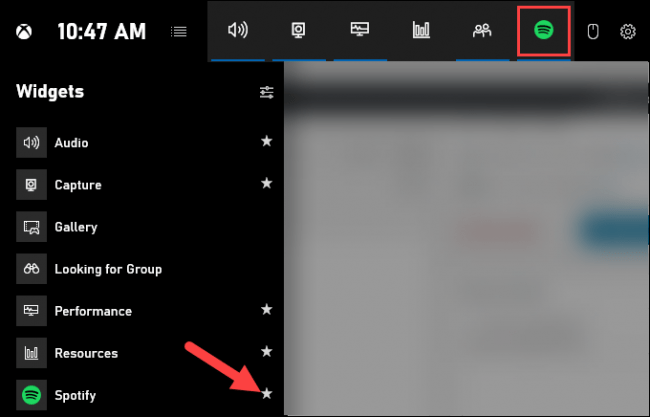
Klicka på stjärnan bredvid "Spotify"
Det är gjort! Nu, när du spelar i helskärm och vill justera Spotify-uppspelningen, tryck bara på Win + G för att öppna kontrollerna.
Tips : Du kan också klicka på nålikonen så kommer Spotify-fönstret "Now Playing" alltid att visas överst på ditt spel eller skärm.